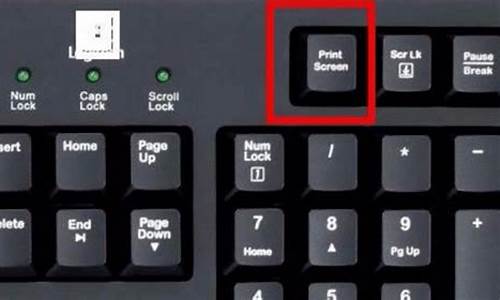菜鸟如何安装电脑系统教程-菜鸟如何安装电脑系统
1.菜鸟求救 电脑怎么做系统
2.菜鸟问题 冲装格式化系统详细步骤
3.怎么自己在家给电脑做系统
菜鸟求救 电脑怎么做系统
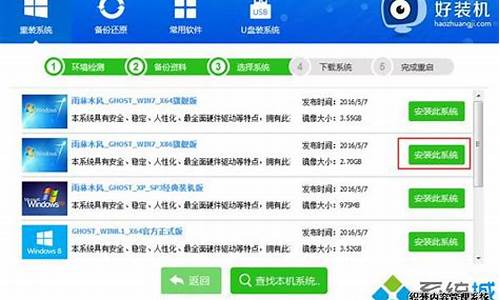
安装前记得把系统盘里所有自己有用想保留的文件备份到其他分区啊!要不一重装就都没了!
备份好了?那准备一张xp sp2安装盘(对了,虽然不鼓励盗版,但盗版盘就可以的!嘿嘿),开始吧:
1。如果你的电脑现在是光盘启动,那这一项可以跳过了:在开机时候,第一个画面,检测硬件设备时候,按下del键,进入coms设置,如果是 Award的bios选第二项,找到一个叫做 first boot device 的选项,按pagedown或pageup键,或者加减号键,来选择,找到CDROM选项,然后按ESC,按下f10键,保存你的更改,重新启动。如果你不是Award bios那就另说了。我现在就不是,我用的是AMI bios,进入bios之后按右方向键,第四项,然后选择同样的类似first boot device 的选项,然后保存更改退出。
2 将系统安装盘放入光驱,出现:press anykey to boot from CDROM。。。按任意键,进入安装界面!
3 选择你要安装的分区。如果你是新的没有分区的硬盘,你可以创建分区了,如果你有分区,选择任意一个分区都可以,当然最好是选择你现在window所在的分区是最好的,这样它会提示你您的电脑已经存在一个系统,windows可以为你修复它,修复请按R,但你当然不修复对吧?这时候选择enter吧,安装全新的操作系统,然后选择格式化这个分区!这时候注意,windows2000以上都要至少安装在超过2G的分区啊!还要确保你的分区是完好的。
4。格式化分区。(如果你要保留你的文件的话,选择保持文件系统无变化好了!希望你能保持良好的习惯,自己的文件不要存在系统盘下,不要用 windows提供的我的文档我的收藏之类,因为等你要重装系统时候会很麻烦。不幸如果你已经有文件在那里,你最好先把他们移到别的分区里,因为装系统补用把所以分区都格式化的,放到别的分区就放心了!)这一步安装过程会有提示,如果使用windows2000以上系统,如xp或2003,建议你选择用ntfs格式格式化硬盘!
5,安装过程暂时可以不用你管了,等待就可以了。它在复制文件哦!
6。重启了,还会出现:press anykey to boot from CDROM。。。这时候不要在按任意键了啊,否则你要重复一次了。呵呵
7,进入windows环境的安装部分了。
8,按提示输入你的信息,如:安装序列号,地域和语音,是否设置网络组等。
9,重启了,快进入你熟悉的windows了,设置用户。。(只有xp才有这个选项。)激活系统。
10。ok,系统装完了,该装驱动了,建议安装顺序如下:主板驱动(虽然不装xp也能工作)--显卡---声卡---其他(这都要看你是不是主板集成了声卡显卡啊)如果你的驱动都不是自启动光盘,没关系,xp启动时候会告诉你发现新硬件了,安装时候选择让它自己搜索,在搜索中包括光盘位置(或者你知道驱动在那个文件夹存着),就可以安装了。或者你到设备管理器找到那些还是问号的硬件,一个个安装驱动程序吧。
11。。。恭喜!安装完成了。
菜鸟问题 冲装格式化系统详细步骤
一,格盘---把系统盘格式化,相当于删除系统盘存的所有东西
一般的安装盘在系统启动的时候会直接从光盘启动,若不行的话,在启动的时候按下del键(这个在启动时电脑下方会有提示,如果把握不好时间的话我建议启动的时候就一直按del),然后进入一个蓝蓝背景的地方,选择Advanced BIOS Features,回车后选择First Boot Device,里面原来是floppy的改作CDRom(有的是DVDRom),然后按F10保存,再重启就可以从光盘进了。
进光盘后选则进Dos模式(这个不同的盘有不同,有的话仔细看看就可知道),进入后,等一会会出现黑黑的背景,左上显示“A:”然后你可以输入“c:”(不含引号的哦),然后回车(这个的意思是进入c盘,这步一般可省略),接下来输入format c:/q然后回车(这个是快速格式化c盘的意思,就format c:的话是一般速度格盘,推荐用第一种,因为第二种比较慢,在我看来两种方法的效果没什么区别),它会问你是否真的要格式化c盘(这句学过英语的应该看得懂),选择Y,即yes。
就开始格式化了,格完之后它好像是自动统计盘的容量信息,说可能会要几分钟,这个不用管他,一般5妙左右就可以搞定,然后你按下Ctrl+Alt+Del重启,这步完成。
有的系统盘会显示不能格盘的英文,这个可能是因为盘的格式是NTFS,你要先把它转化成fat的,这个我就用partitionmagic转换过,其他方法也没试过,除了一些变态的品牌机买回来的时候就给你设置成NTFS的,一般我们自己没弄的话是fat的。要真是NTFS的话就用用partitionmagic吧,一般有dos和ghost的盘也会有这个的,还比较简单,自己看看应该会的。
二,开始重装
重启电脑自动从光盘启动,选择安装xx系统,这个不同版本也不同。然后任它一路去,等了几分钟他会问你把系统安装在哪个盘,建议选择c盘。然后它自己操作,然后自动重启。这个时候选择从硬盘启动,然后你会发现,期盼中的开机画面出现了(别高兴太早,系统还没装好的,这个时候才算真正装系统),然后是安装画面,它会说这个需要39分钟,其实我测了,这个与机子,还有光盘有关,一般的装sp1大概12分钟,sp2是14分钟。耐心等等吧。装好系统后,自动重启,这时候可以把盘拿出来,把启动方式改回为从flopy启动。这个时候系统会要你设置一些什么网络连接那些内容,比较简单,就不多说了。
三,装好激活
这一步很多盘是没有的,我也建议选择免激活的光盘。一般的盘的包装壳上会有说明,不同的盘也不同,所以不多作说明了。
我用的是俄罗斯破解版的sp1的,这个在sp1中算得上是最好的,不过需要激活。
四,装驱动
启动系统后桌面上是空空的,只有个回收站在上面,这时在桌面上点右键,选“属性”—>“桌面”-->“自定义桌面”在桌面图标那边勾选“我的电脑”,“Internet Expolrer"—>“确定”,桌面上就会有这两项的图标了。
然后开始装驱动吧
这个如果是组装机的话比较简单,插入光盘,照着盘上的去做,装好主板,显卡,声卡,网卡驱动,如果不知道什么没装,可右击“我的电脑”-->“属性”-->“硬件”-->“设备管理器”看到上面有**的问号的就是没装好的
如果是品牌机,可找找说明,买的时候应该有附带的,根据说明一步步走下来就可以的
装好每项驱动,都会提示你重启,你可以先不要重启,等所有的装好了再重启。
五,装软件
(1) 杀毒软件
至于什么杀毒软件随你自己喜好啦,存在即合理么,每种当然都有各自的好处与弊端。我用的是江民,觉得还不错,使用也简单。
(2)防火墙
建议用“天网防火墙”,这个比价简单,适合一般人使用。
如果你有一定的使用防火墙的经验,也可采用ZoneAlarm,它是目前最优秀的个人综合防火墙,这么多防火墙中,只有它能控制到数据链路层。
(3)winrar,压缩软件,这个没必要介绍了吧。
(4)影音软件,建议装个MyMPC或者暴风影音,这两个播放器几乎囊括了所有网上所能遇上的各种编码格式,装了这个可以不必再装realplayer。还可以装winamp或者千千静听,我是比较喜欢后者,因为使用比较简单,不要前者那样装那么多插件,还可自动下载歌词。
(5)再装个傲游浏览器吧,用它之后你会发现真的不错
(6)下载工具,这个看自己喜欢哪个了,flashget或者迅雷
(7)优化工具,建议装个超级兔子,那些功能还比较符合我的胃口的,自己摸索下。我不喜欢优化大师,因为n年前我表哥曾经对我说,他们同学曾经测试过,装了那个系统会一定程度上不稳,也不知道是不是真的,但是我还是比较相信我表哥的,先入为主吧,所以我不喜欢优化大师。
(8)QQ当然是必备的咯
(9)若是不喜欢微软自带的输入法,可去载个紫光的,我很喜欢,这个看你自己啦,输入法那么多。
(10)office,真不好意思放到这么晚,但是我装机的时候都是这样的,到了必须要用的时候才去装。
(11)什么pdf格式的浏览器,我们都要看看论文什么的,这个倒不必急于一时,慢慢来不要紧,我都这样。
其他就看自己咯,上面的只是我的习惯。
六,Ghost——备份系统
经常装系统也是很烦的,以前觉得装机很有意思,所以乐此不疲,但偶是好孩子,要好好读书的,经常这么装也真的是浪费时间,所以就要备份啦。这个东西一般人都会选择ghost。
虽然windows自带有系统还原,但是那个东西真的到关键时候一般都不行的,丢了吧!
ghost这个东西备份时就相当于先把系统盘的冬冬复制,然后粘添到其他地方,到要还原的时候就把东西在复制回系统盘里,把你用坏的当前系统覆盖掉,就成了备份那时候的系统了。
首先是ghost前的准备工作
(1)关闭系统还原,这个占了大量的硬盘空间,右击“我的电脑”-->“属性”-->“系统还原”-->勾选“在所有驱动器上关闭系统还原”项,点确定。
(2)禁用“休眠功能”,控制面板中的“电源选项”,点击“休眠”选项,然后不选“启用休眠”即可。因为这个关联到c盘下的hiberfil.sys这个文件,这个东西的大小和你机子的物理内存是一样的,如果你的机子物理内存是512MB,那么禁用休眠的话就可空出512MB的空间。
这两样做了之后就可以开始ghost备份了。
重启,选择ghost,首先是一个“About”的窗口,点击“OK”进入,在看到的界面的右下方有选项,选择Local->partition->To Image
然后它教你选择一个硬盘驱动器,像我们一般都是一个硬盘而已,点“Ok”进入就行。
然后它教你选择分区,选择要备份的系统分区,注意看清c盘的大小,别选错了!
点击“OK”,然后在弹出一个保存镜像文件的地方的对话框,选择好保存的地方,要记住哦!输入保存的文件名,自己要分得出的,不要平时不小心删了哦!
点击“save”。
然后出现压缩映像文件对话框,可选“no”(不压缩),“fast”(快速压缩),“High”(高压缩比),自己选咯,没多大关系,自己看情况,然后再选“yes”,就开始制作系统分区的映像文件了,大概需要5分钟。
等等就好了
七,用ghost恢复系统
一旦系统出了问题,自己又搞不定,这个时候就从做好的镜像恢复吧。
启动光盘,选择启动ghost,local-->partition-->from Image,然后在出现的对话框中选出你备份时存的镜像,后缀名是GHO,导入。接下来程序要求选择镜像恢复的目标分区,看清楚哦,不要把其他盘给覆盖了!
恢复好后重启机器就好了
怎么自己在家给电脑做系统
方法一:U盘安装系统
1.首先准备一个大于8G的U盘,将其格式化,然后下载压缩型系统文件解压(ISO型系统文件直接转到U盘)在U盘里。
2.将U盘插入到电脑里,再把电脑启动,最后将其更改为U盘引导系统。
3.在新的页面弹出后,按键盘上的delete键进入BIOS设置。
4.进入BIOS后选择硬盘驱动器,也就是hard disk drives,然后单击鼠标左键。最后将U盘设为第一驱动器。
5.在弹出的页面选择boot device priority驱动引导顺序,并将U盘设为第一引导顺序。
6.然后再按键盘的F10保存设置。
7.再将电脑重新启动,进入U盘启动界面后系统会自动进入winpe系统。
8.再找到U盘上的系统,进行系统的安装操作,电脑即可恢复到正常的情况。
方法二:光盘安装系统
1.首先准备一张可引导系统的系统光盘,或是在网上下载系统ISO镜像文件,再通过刻录机将该镜像文件刻录到空白光盘中来制作系统盘。
2.在新的页面弹出后,按键盘上的delete键进入CMOS界面。
3.再在弹出的CMOS界面中选择“SAVE Setting And Exit”项,此时电脑会自动重启并进行系统安装界面。
4.在弹出界面中点击“下一步”,系统则自动安装好。
:Norton Ghost(诺顿克隆精灵 Symantec General Hardware Oriented System Transfer的缩写译为“赛门铁克面向ghost通用型硬件系统传送器”)是美国赛门铁克公司旗下的一款出色的硬盘备份还原工具,早期的Ghost名前并没冠以Symantec的大名。
Ghost可以实现FAT16、FAT32、NTFS、OS2等多种硬盘分区格式的分区及硬盘的备份还原。在这些功能中,数据备份和备份恢复的使用频率特高,以至于人们一提起 Ghost 就把它和克隆挂钩,往往忽略了它其他的一些功能。
在微软的视窗操作系统广为流传的基础上,为避开微软视窗操作系统原始完整安装的费时和重装系统后驱动应用程序再装的麻烦,大家把自己做好的干净系统用ghost来备份和还原。为使这个操作易于操作,流程被一键GHOST、一键还原精灵等进一步简化,它的易用很快得到菜鸟级人士的喜爱。由于它和用它制作的.gho文件,习惯上被简称为“狗版”。
现在又把视窗操作系统WINDOWS XP、WINDOWS VISTA、WINdows 7等与系统引导文件、硬盘分区工具等集成一体,进一步得到配套,用户在需要重装系统时有效简便地完成系统快速重装,所以,GHOST在狭义上被特指为能快速恢复的系统备份文件。
声明:本站所有文章资源内容,如无特殊说明或标注,均为采集网络资源。如若本站内容侵犯了原著者的合法权益,可联系本站删除。